Edgeのサイドバーに垂直タブが追加されたので表示させる方法と使ってみた感想
※本ページはプロモーションが含まれています
2021年3月のMicrosoft Edgeのアップデートで、タブをサイドバーに縦に並べて表示させる「垂直タブ」機能が追加されました。
確定申告の影響で、2021年の4月中旬まで自動アップデートされないので、垂直タブ機能を使うには自分でアップデートする必要があります。
僕はブラウザを使っている時、タブを開きまくるため、通常の上に表示されている状態だとアイコンだけになってしまい、そのタブに何が表示されているのかわからなくなってしまいます。
そんな時、サイドバーにタブを表示させると最初の数文字が読めるので再び読みたいタブを認識しやすくて便利です。
サイドバーにタブを表示させるために、Vivaldiというブラウザを使っているのですが、動作が不安定で満足して使えていません。
Microsoft製のブラウザはInternet Explorerのクソさに辟易して使っていなかったのですが、EdgeはレンダリングエンジンにChromiumを採用しているので、垂直タブ機能が追加されたのなら使ってみようかと思い、試してみました。
この記事では、Edgeに垂直タブを表示させる方法を紹介します。
最新のEdgeにアップデート
Edgeをまだインストールしていないなら、「Microsoft Edge ブラウザーをダウンロード | Microsoft」にアクセスしEdgeをインストール。
アップデートする場合は、Edge右上の「…」→「ヘルプとフィードバック」→「Microsft Edgeについて」をクリック。
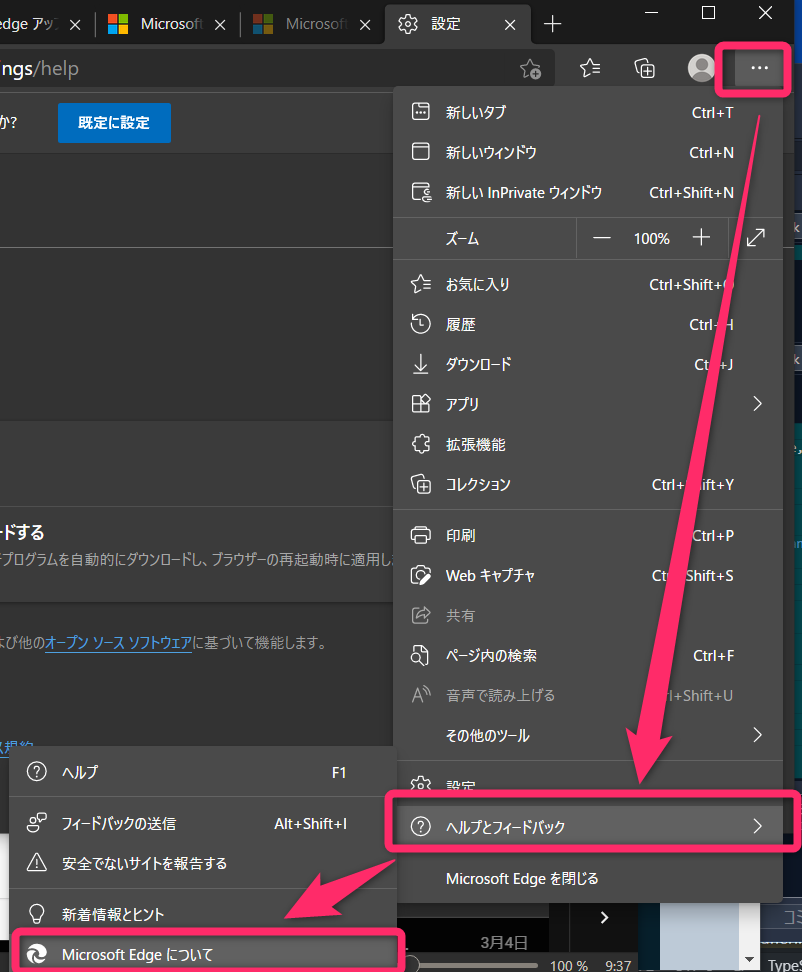
僕は最新版にしてしまったので表示されていませんが、アップデートがあればここにボタンが表示されクリックするとアップデートされます。
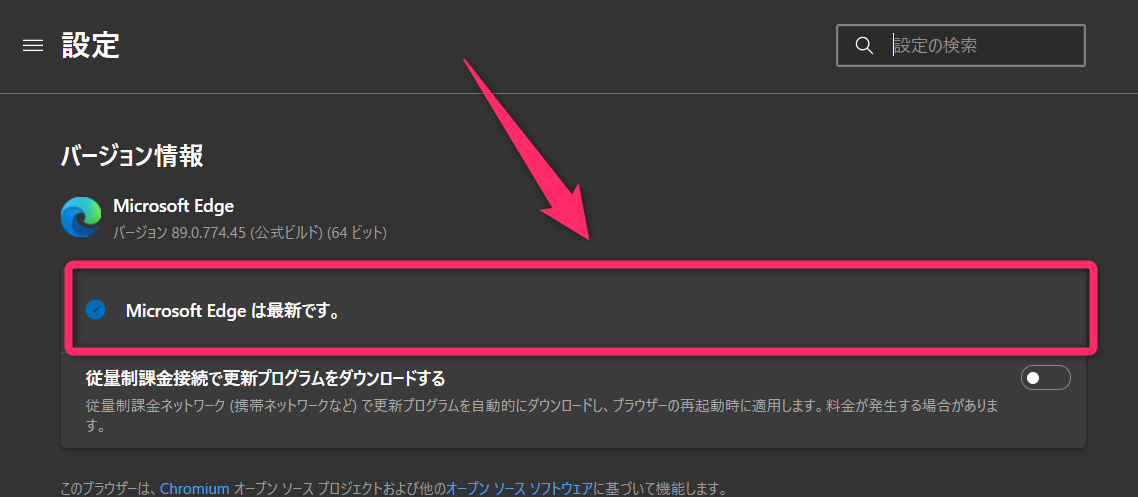
垂直タブの設定
2021年3月時点での最新版のEdgeにすると、左上にマークが追加されるので、左上のマークをクリック。
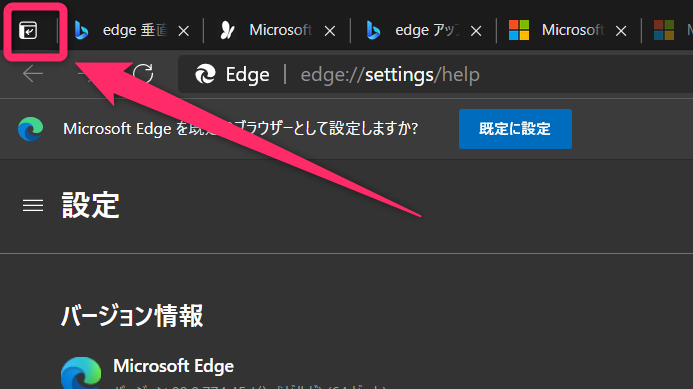
左のアイコンにマウスオーバーすると、
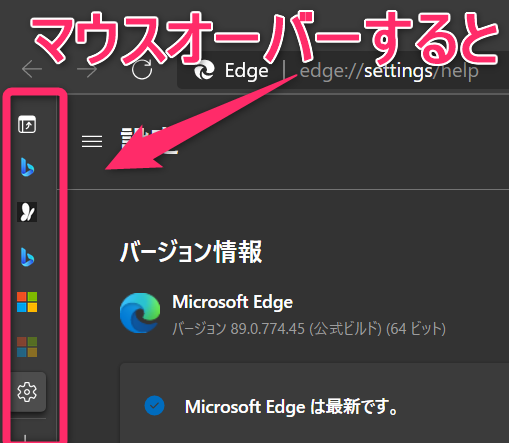
メニューが表示されるますが、マウスを外すとまた閉じてしまいます。
左に固定するには、開いたメニューの左上の「ピンマーク」をクリックすると開いた状態で固定できます。
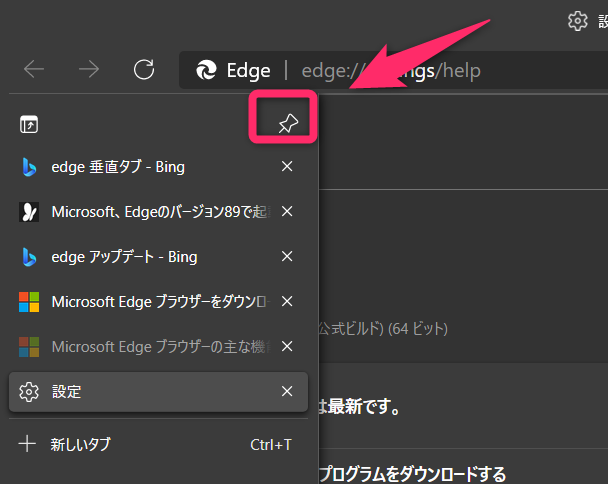
Edgeの垂直タブを使ってみた感想
実際に使ってみた感想を紹介します。
垂直バーの幅を変えられないのが残念
僕はノートPCの狭い画面でも使うため、垂直タブの幅をもっと狭くしたかったのですが、タブとメイン画面の境界線にマウスを移動させても幅調整のアイコンにならず幅調整できません。
調べてみると、Edgeは「お気に入り」のサイドバーも幅変更できないようなので、垂直タブの幅を変更することは2021年3月時点でできないようです。
幅調整できないとかひどすぎますね。
幅調整はUIの基本かと思っていましたが、Microsoftにとってはそうではないんですかね。
垂直タブのマウスオーバー表示が遅い
垂直タブの幅が調整できないので、固定表示をやめてマウスオーバーしたときだけ表示させようと思ったのですが、実際に使ってみるとマウスオーバーしてから表示されるまで僅かな時間がかかるのが気になります。
多分、移動中のマウスが横切っただけで表示させないためにわざと表示させるまでに時間を開けているのだと思いますが、個人的にはマウスが乗ったら瞬時に表示されてほしいです。
表示までのタイムラグを変更する方法を探してみたのですが、どうやらこちらも変更できなさそうです。。。
おわりに
Edgeでは、表示されるページのレイアウトの崩れや表示スピードは特に不満はありませんが、垂直タブの幅を調整できないのは痛いです。
Chromeは垂直タブを使えないし、垂直タブに似た機能を提供する拡張機能は、別窓で開くなど使い勝手が悪く、Vivaldiは動作が不安定。
Edgeは幅が調整できないなど、どのブラウザにも短所があって困ります…。
Chromeに垂直タブが実装されれば完璧なのですが、Chromeの垂直タブ実装の要望は数年前からかなりあったようですが未だに実現されていないところを見ると、実装されるのは今の所なさそうですね。
Edgeが対応したのを機にChromeも実装してくれないかな~。

 サーバー構築からブログ運営・マネタイズまで 1人で完結しているオールインワンブロガー。経験したり学んだ事を発信し続けていたらブログで生活できるようになりました。自分の能力(ちから)で生きていくを信念に、ストレス無く自分の人生を楽しむことをに全力を注いでいます。
サーバー構築からブログ運営・マネタイズまで 1人で完結しているオールインワンブロガー。経験したり学んだ事を発信し続けていたらブログで生活できるようになりました。自分の能力(ちから)で生きていくを信念に、ストレス無く自分の人生を楽しむことをに全力を注いでいます。
 男も脱毛しないと恥ずかしい時代到来…!!
男も脱毛しないと恥ずかしい時代到来…!!
 快適な作業環境を求めて!
快適な作業環境を求めて!





